Win10中連接無線連接出現(xiàn)黃色感嘆號具體處理方法
我們在使用Win10的時候,會出現(xiàn)連接無線連接出現(xiàn)黃色感嘆號的情況,要怎么處理呢?在此篇教程內(nèi)就帶來了Win10中連接無線連接出現(xiàn)黃色感嘆號的具體處理方法。

1、 當(dāng)Win10網(wǎng)絡(luò)連接受限或出現(xiàn)黃色感嘆號時,右擊任務(wù)欄“網(wǎng)絡(luò)連接”圖標(biāo),從其右鍵菜單選擇“網(wǎng)絡(luò)和共享中心”。
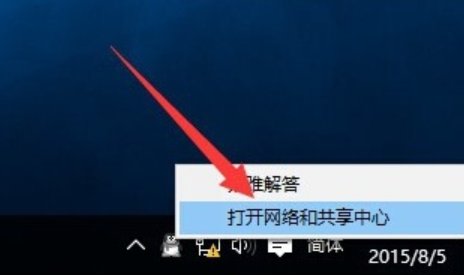
2、待進入“網(wǎng)絡(luò)和共享中心”界面后,點擊窗口左上角的“更改適配器設(shè)置”按鈕,如圖所示:
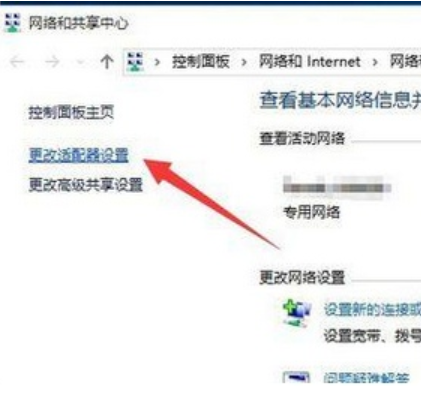
3、此時將打開“網(wǎng)絡(luò)連接”窗口,右擊“網(wǎng)絡(luò)受限”的連接,從其右鍵菜單中選擇“禁用”項。
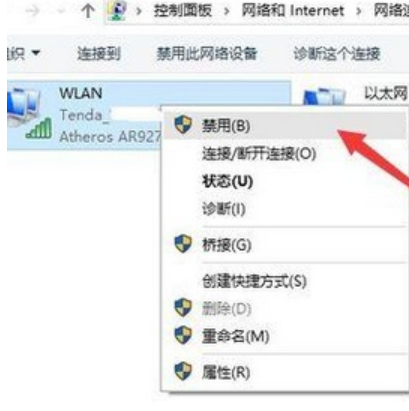
4、待對應(yīng)的網(wǎng)絡(luò)連接圖標(biāo)被禁用后,再次右擊此網(wǎng)絡(luò)連接,從其右鍵菜單中選擇“啟用”項。
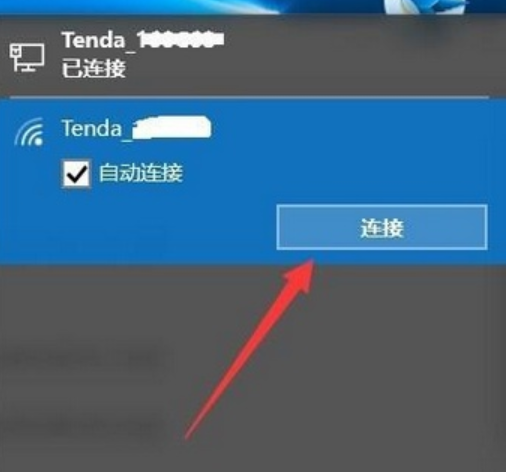
5、此時對于“本地連接”而言,將自動從網(wǎng)關(guān)獲取IP地址并進行連接。而對于“無線網(wǎng)絡(luò)”而言,則需要點擊任務(wù)欄右下角的“網(wǎng)絡(luò)連接”圖標(biāo),從打開的擴展面板中點擊“連接”按鈕,此時就會發(fā)現(xiàn)網(wǎng)絡(luò)連接正常。
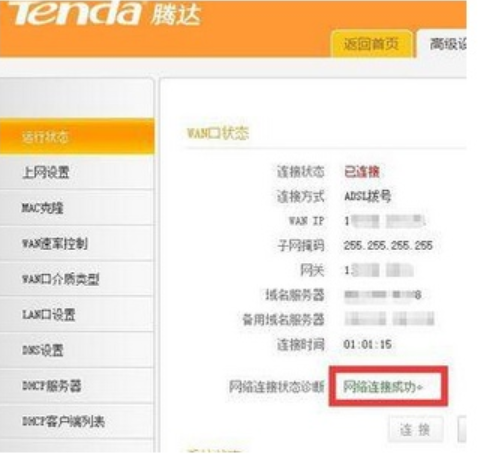
6、當(dāng)然,導(dǎo)致“網(wǎng)絡(luò)連接受限”或“無權(quán)限訪問網(wǎng)絡(luò)“問題的原因是多方面的。
當(dāng)出現(xiàn)此類問題時,需要檢測一下路由器是否可以正常連接到互聯(lián)網(wǎng),在路由器Web管理界面中,確保“網(wǎng)絡(luò)連接正常”。否則就需要檢測路由器端設(shè)置。
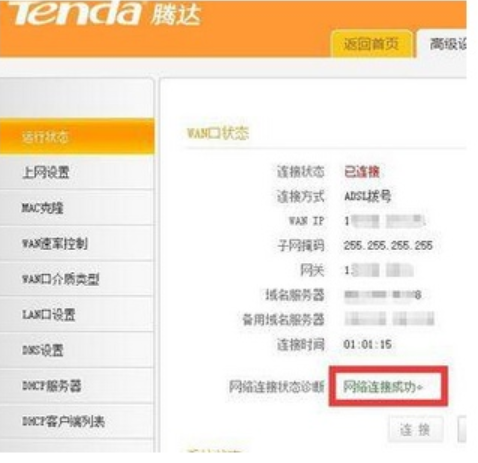
7、此外還可以使用“360LSP修復(fù)工具”來修復(fù)網(wǎng)絡(luò)故障。利用此工具可實現(xiàn)修復(fù)LSP協(xié)議,解決無法正常上網(wǎng)的問題。
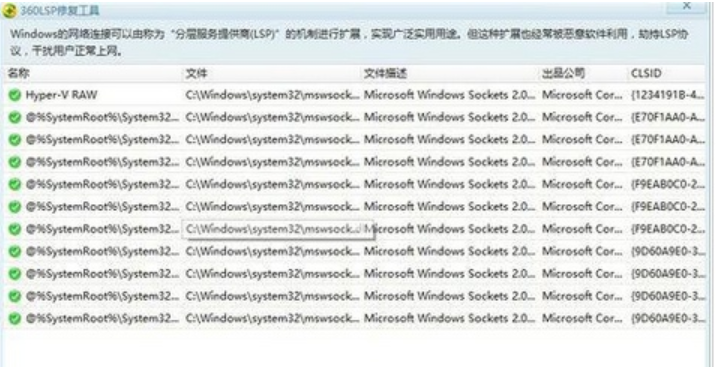
按照上文呈現(xiàn)的Win10中連接無線連接出現(xiàn)黃色感嘆號的具體處理方法,你們自己也趕緊去處理下吧!
相關(guān)文章:
1. U盤裝Win11提示windows無法安裝到這個磁盤選中的磁盤采用GPT分區(qū)形式解決方法2. 統(tǒng)信UOS終端窗口怎么設(shè)置總在最前? UOS置頂終端窗口的技巧3. CentOS7版本系統(tǒng)破解講解4. win11把管理員賬戶刪除方法5. Win11預(yù)覽版build25309任務(wù)欄試驗新的主題感知天氣圖標(biāo)6. win7系統(tǒng)搜索功能不能用的解決教程7. 的Win10怎么看系統(tǒng)版本號?8. 解決win10提示“你當(dāng)前無權(quán)訪問該文件夾”的方法9. Mac加密文件夾如何創(chuàng)建?Mac加密文件夾創(chuàng)建教程10. Linux下Live USB如何制作
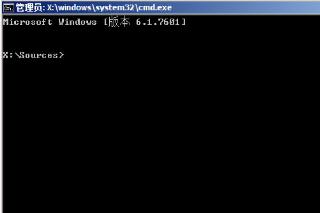
 網(wǎng)公網(wǎng)安備
網(wǎng)公網(wǎng)安備